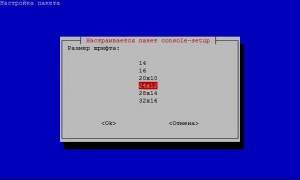- Как изменить разрешение консоли в Ubuntu 12.04 Server запускаемой внутри Oracle VirtualBox?
- 📑 Изменение разрешения экрана и шрифтов в консоли Ubuntu
- Agava80 IT knowledge base
- How to set the resolution in text consoles (troubleshoot when any `vga=. ` fails)
- 🐧 Как изменить разрешение консоли в Linux
- You may also like
- 🐧 Сравнение команд Printf и Echo на Linux
- 🐧 Что означает -z на Bash
- 🐧 Примеры команд size на Linux
- 🐧 Linux_Logo – вывод ASCII логотипа Linux с.
- 🐧 Параметры конфигурационного файла Apt /etc/apt/apt.conf
- 🐧 Разница между выключением, перезагрузкой и остановкой Linux
- ⌨️ Введение в команду “./configure”: Компиляция исходного кода.
- 🐧 Что такое /dev/zero на Linux?
- Каковы лучшие дистрибутивы Linux в 2022 году
- 🐧 Работа с переменной PATH на Linux. Это.
- Leave a Comment Cancel Reply
- • Свежие записи
- • Категории
- • Теги
- • itsecforu.ru
- • Страны посетителей
- IT is good
Как изменить разрешение консоли в Ubuntu 12.04 Server запускаемой внутри Oracle VirtualBox?
Перерыл все интернеты, перепробовал все способы — ничего не помогает, разрешение остается 640х480. На форуме убунты нашел печальное сообщение от человека, который ищет решения уже очень долго, все перепробовал и сокрушается что ему не ответили.
Если нельзя так просто поменять разрешение, то может быть можно включить графический режим консоли?
Как w/a можно конечно подключаться через putty, но мне бы хотелось работать нативно.
обычно делаю так, в конфиге grub2 ( /etc/default/grub ), в строке «GRUB_CMDLINE_LINUX_DEFAULT»
добавляем параметр «vga=»
значение берем из таблички (вытянул на арч вики)
+————————————————-+
| 640×480 800×600 1024×768 1280×1024
—-+———————————————
256 | 0x301=769 0x303=771 0x305=773 0x307=775
32K | 0x310=784 0x313=787 0x316=790 0x319=793
64K | 0x311=785 0x314=788 0x317=791 0x31A=794
16M | 0x312=786 0x315=789 0x318=792 0x31B=795
+————————————————-+
в первом грабе аналогично, только файлик menu.lst в /boot директории, и без обновление
в обоих вариантах изменения будут после перезагрузки
как тестовый вариант — можно попробовать вставить это значение в самом меню граба при загрузки, изменения применятся, но только до последующей перезагрузки.
А вообще, да, как выше сказали, лучше SSH в гостевую машину, а затем любимым терминалом
📑 Изменение разрешения экрана и шрифтов в консоли Ubuntu
Иногда, особенно при настройке сервера, работа в консоли Linux Ubuntu, мягко говоря, не совсем удобна — разрешение экрана по умолчанию 640х480 при убогом шрифте 16-го размера. Это изрядно раздражает.
Можно уcтановить разрешение экрана в зависимости от видеокарты и монитора для более комфортной работы в командном режиме. Делается это очень просто на основании таблицы:
| Depth | 800×600 | 1024×768 | 1152×864 | 1280×1024 | 1600×1200 |
|---|---|---|---|---|---|
| 8 bit | vga=771 | vga=773 | vga=353 | vga=775 | vga=796 |
| 16 bit | vga=788 | vga=791 | vga=355 | vga=794 | vga=798 |
| 24 bit | vga=789 | vga=792 | vga=795 | vga=799 |
Для этого открываем любимым редактором файл /etc/default/grub и в строчку командной строки GRUB_CMDLINE_LINUX_DEFAUL добавляем еще один парамер — vga=xxx, например:
GRUB_CMDLINE_LINUX_DEFAULT="quiet vga=795"
Можно так-же подправить экранные шрифты и их стиль. Для этого набираем:
$ sudo dpkg-reconfigure console-setup
Выбор шрифтов и их написания конечно не богат:
но выбрать можно. И в завершении подобрать размер консольного шрифта в соответствие с установленным разрешением экрана.
- Установка remmina из ppa в Ubuntu 22.04 или Mint 21
- Исправляем: Key is stored in legacy trusted.gpg keyring (/etc/apt/trusted.gpg)
- Что такое зомби-процесс в Linux?
- Хитрости командной строки Bash, которые помогут вам работать быстрее
- Команда mkdir в Linux — подробно и с примерами
- Список непечатаемых символов Linux, MacOS или Windows
- Запуск нескольких команд Linux одной составной командой
- Ошибка NO_PUBKEY. Как найти GPG-ключ и добавить его в базу apt системы Ubuntu
- Установка драйвера wifi Asus wl-167g v3 (rtl8192) для Ubuntu 16.04 и 18.04
- Как настроить wifi из командной строки в Ubuntu
- Изменение имени сетевого интерфейса в Ununtu/Mint
- Настройка автозапуска скриптов в Linux Ubuntu/Mint
- Nscd — служба, которая кэширует запросы службы имён
- Почему в меню загрузки ubuntu нет memtest86
- Ethtool — программа изменения параметров сетевой платы в Ubuntu/Mint
- Работа с сервисами в Ubuntu 16.04
- Установка сервера точного времени NTP в Ubuntu 16.04
- Как отключить IPV6 в Ubuntu/Mint
- Отключаем Network Manager в Linux Ubuntu (Mint)
- Изменение разрешения экрана и шрифтов в консоли Ubuntu
- Создание и подключение swap файла
- Ошибка при обновлении ядра
- Блокирование атак при помощи null route или blackhole
- Добавление нового sudo пользователя
- Блокирование ip адреса при помощи iptables
- fail2ban для защиты WordPress
- Ротация логов — logrotate
- Шрифты Windows в Linux системах
- Защита сервера — Fail2Ban
- Изменение пароля в Ubuntu/Mint
- Защита phpMyAdmin
- Русская locale в Ubuntu Server
Agava80 IT knowledge base
Всем привет.
Начал работать с DEBIAN-консолью и тут же возникло желание изменить ее разрешение. По умолчанию она 640×480. Само собой, длинные строки не помещаются, а монитор при этом поддерживает 1920×1200. Можно конечно подключиться с помощью VTY-LINE (SSH), но это будет позже. А сейчас хочется именно изменить разрешение консоли.
Итак, сначала меняем разрешение экрана в момент срабатывания загрузчика GRUB. Для этого, запускаем текстовый редактор «nano» (который предварительно должен быть у вас в системе установлен. Если его нет — используйте аналоги или встроенные редакторы VI или VIM) и передаем ему в качестве параметра файл «grub.cfg«, который находится в каталоге «/boot/grub/«. Полностью команда выглядит так: «nano /boot/grub/grub.cfg«.
Далее, в открывшемся файле, находим строку «set gfxmode=640×480» и меняем ее на «set gfxmode=1280×1024«. Не забудьте сохранить файл после редактирования.
Далее, необходимо сменить разрешение непосредственно самой работающей консоли. Для этого запускаем редактор «nano» передавая ему в качестве параметра файл «grub«, находящийся в каталоге «/etc/default/«. Полностью команда выглядит так: «nano /etc/default/grub«.
Далее, в открывшемся файле, находим строки:
1) GRUB_CMDLINE_LINUX_DEFAULT=»vga=795 quiet» вставляем в него одно из следующих значений (которые как раз и отвечает за разрешение консоли tty):
2) В этом же файле находим строку:
«GRUB_GFXMODE=1280×1024»
Соответственно, в качестве значения можно вписать следующие значения:
После этого, необходимо выполнить команду:
update-grub
Также, важно отметить, что все из перечисленных операций нужно исполнять из под расширенных прав. Соответственно, либо используйте учетную запись «root», либо программу sudo, которая предварительно должна быть установлена и настроена в системе.
How to set the resolution in text consoles (troubleshoot when any `vga=. ` fails)
It is a common way to set the resolution of a text consoles (that are usually available by Ctrl-Alt-F1 thru Ctrl-Alt-F6) by using a vga=. kernel parameter. I’m using Ubuntu 10.04 Lucid, output of uname -a is:
Linux 2.6.32-33-generic #70-Ubuntu SMP Thu Jul 7 21:13:52 UTC 2011 x86_64 GNU/Linux 02: None 00.0: 11001 VESA Framebuffer [Created at bios.464] Unique ID: rdCR.R1b4duaxSqA Hardware Class: framebuffer Model: "NVIDIA G73 Board - p456h1 " Vendor: "NVIDIA Corporation" Device: "G73 Board - p456h1 " SubVendor: "NVIDIA" SubDevice: Revision: "Chip Rev" Memory Size: 256 MB Memory Range: 0xc0000000-0xcfffffff (rw) Mode 0x0300: 640x400 (+640), 8 bits Mode 0x0301: 640x480 (+640), 8 bits Mode 0x0303: 800x600 (+800), 8 bits Mode 0x0305: 1024x768 (+1024), 8 bits Mode 0x0307: 1280x1024 (+1280), 8 bits Mode 0x030e: 320x200 (+640), 16 bits Mode 0x030f: 320x200 (+1280), 24 bits Mode 0x0311: 640x480 (+1280), 16 bits Mode 0x0312: 640x480 (+2560), 24 bits Mode 0x0314: 800x600 (+1600), 16 bits Mode 0x0315: 800x600 (+3200), 24 bits Mode 0x0317: 1024x768 (+2048), 16 bits Mode 0x0318: 1024x768 (+4096), 24 bits Mode 0x031a: 1280x1024 (+2560), 16 bits Mode 0x031b: 1280x1024 (+5120), 24 bits Mode 0x0330: 320x200 (+320), 8 bits Mode 0x0331: 320x400 (+320), 8 bits Mode 0x0332: 320x400 (+640), 16 bits Mode 0x0333: 320x400 (+1280), 24 bits Mode 0x0334: 320x240 (+320), 8 bits Mode 0x0335: 320x240 (+640), 16 bits Mode 0x0336: 320x240 (+1280), 24 bits Mode 0x033d: 640x400 (+1280), 16 bits Mode 0x033e: 640x400 (+2560), 24 bits Config Status: cfg=new, avail=yes, need=no, active=unknown It looks like many hi-res modes are available, like 0x305, 0x307, 0x317, 0x318, 0x31a, 0x31b (by the way, what does the plus-number means in the list of modes?). However, setting any of these modes in kernel option string, line vga=0x305 , results in either pitch black text console, or screen filled by blinking color/bw dots. What is the ‘modern’, ‘robust’ way to set up high resolution in text consoles?
🐧 Как изменить разрешение консоли в Linux
Чтобы изменить разрешение консоли, выполните следующие действия:
1. Определите доступные разрешения
Для этого в меню GRUB нажмите «c»
В приглашении GRUB введите:
grub> set pager=1 grub> videoinfo
GRUB_GFXMODE= GRUB_GFXPAYLOAD_LINUX=keep
3. Подтвердите конфигурацию GRUB
Выполните следующую команду:
itisgood
🐧 Как скопировать и вставить текстовый контент из терминала Linux
🐧 Невозможно войти через GUI на CentOS / RHEL
You may also like
🐧 Сравнение команд Printf и Echo на Linux
🐧 Что означает -z на Bash
🐧 Примеры команд size на Linux
🐧 Linux_Logo – вывод ASCII логотипа Linux с.
🐧 Параметры конфигурационного файла Apt /etc/apt/apt.conf
🐧 Разница между выключением, перезагрузкой и остановкой Linux
⌨️ Введение в команду “./configure”: Компиляция исходного кода.
🐧 Что такое /dev/zero на Linux?
Каковы лучшие дистрибутивы Linux в 2022 году
🐧 Работа с переменной PATH на Linux. Это.
Leave a Comment Cancel Reply
• Свежие записи
• Категории
• Теги
• itsecforu.ru
• Страны посетителей
IT is good
В этой статье вы узнаете, как удалить удаленный Git-репозиторий. Процесс прост, но его полезно запомнить, чтобы избежать неожиданностей в будущем. Git – это…
В 11-й версии своей операционной системы Microsoft серьезно переработала интерфейс и убрала несколько привычных функций. Нововведения не всем пришлись по душе. Мы дадим…
Продажа ноутбука нередко становится хлопотным занятием. Кроме поиска покупателя, продавцу необходимо подготовить устройство перед проведением сделки. Но если последовательно выполнить все шаги, ничего…
Вы можете оказаться в ситуации, когда вам нужно использовать скрипт шелла для чтения файлов построчно. В этом руководстве я расскажу о нескольких способах…
Вторичное жильё выгоднее для молодых семей, желающих приобрести свою первую квартиру. Сталкиваясь с ипотечным кредитованием, можно избежать много лишней суеты и проблем, если…